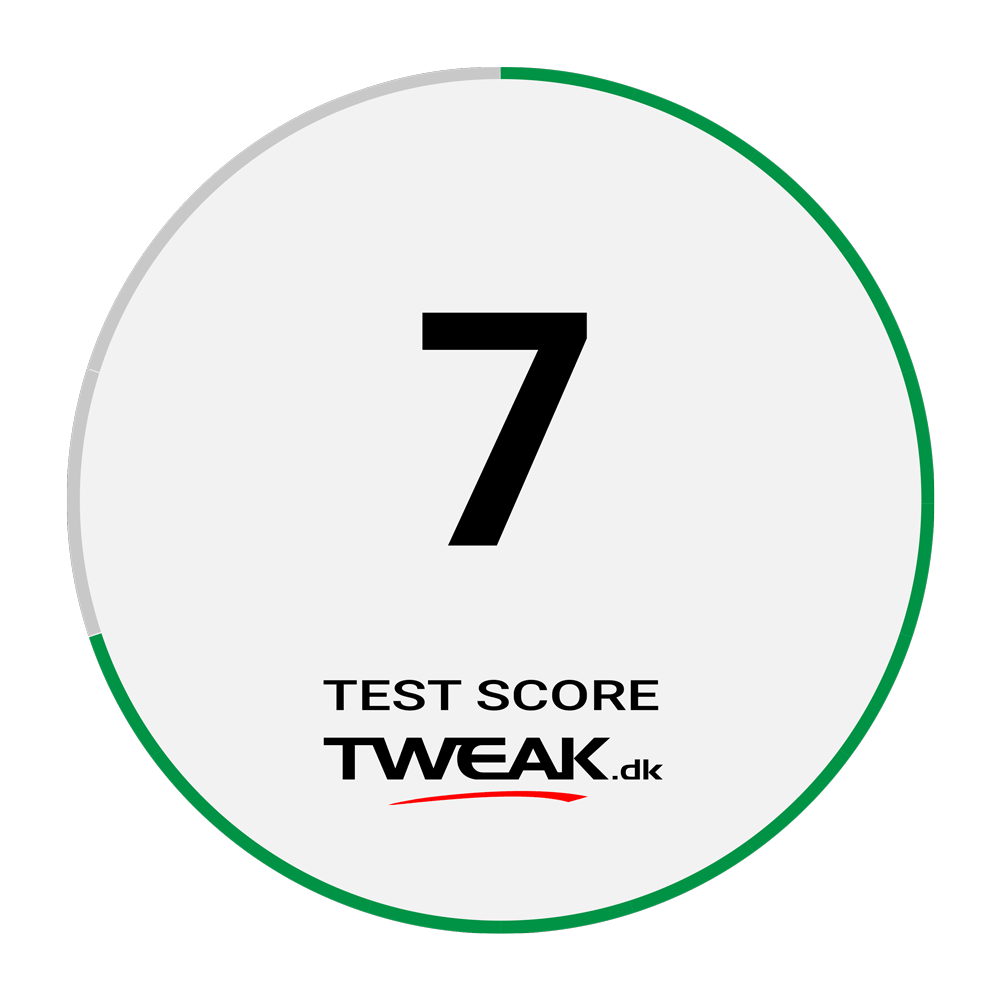SteelSeries Apex 3 Gaming Tastatur

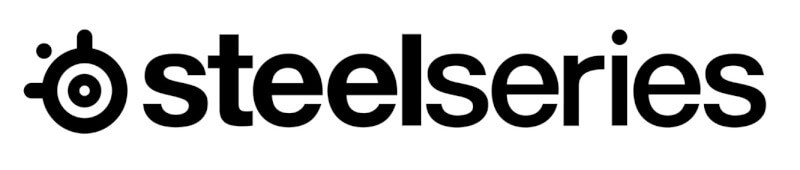
Specifikationer og features
Jeg har været en tur forbi SteelSeries hjemmeside og fundet lidt oplysninger på Apex 3 tastaturet til jer. Nedenfor har jeg listet specifikationerne op, efterfulgt af et enkelt billede der kort fortæller lidt om nogle af de features som der tilbydes:
- Type: Fuld størrelse gaming tastatur
- Dimensioner: 444.7 x 151.62 x 39.69 mm
- Vægt: 816 gram
- RGB-lys: Ja, i 10 zoner
- N-Key roll over: 24 knapper
- Materialer: Høj kvalitets plastik
- Kontakttype: SteelSeries Whisper-Quiet (membran)
- Levetid per kontakt: 20 millioner tryk
- Software: Ja, SteelSeries Engine 3
- Håndledsstøtte: Ja, magnetisk med softtouch overflade
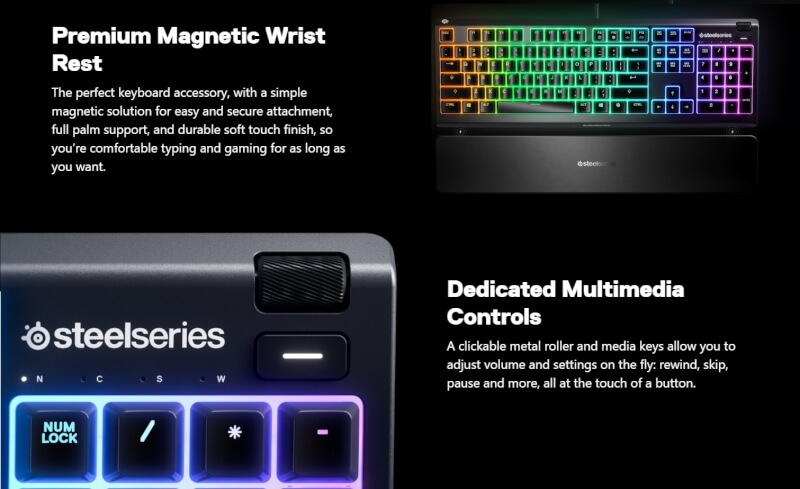
En tur rundt om SteelSeries Apex 3
På ydersiden og fronten af kassen, finder vi den klassiske orange farve som længe har været et kendetegn for SteelSeries. Fronten byder på et stort billede af selve tastaturet, samt modelnavn, og lidt andre oplysninger. Der bliver blandt andet gjort opmærksom på at Apex 3 både kan bruges til PC, MAC, Xbox og PS4, samt at det er IP32 certificeret.
Bevæger vi os om på bagsiden af kassen, finder vi et andet billede af Apex 3, hvortil der er en del beskrivende tekst. Her bliver der fortalt lidt omkring håndledsstøtten som er inkluderet, RGB-lyset og andre detaljer som vi alle kommer til at se nærmere på når vi får pakket tastaturet ud.
Med kassen åbnet op, finder vi øverst selve tastaturet pakket ind i en antistatisk pose. Der er ikke særlig meget beskyttelse rundt om i kassen, for at tage eventuelle stød under transporten. Lad os få pakket tastaturet ud af kassen, og se hvad man ellers får med.
Nedenfor ser vi alt indholdet fra kassen, hvilket faktisk ikke er super meget. Ud over selve Apex 3 tastaturet finder vi en håndledsstøtte, samt en qucikstart guide og det er sådan set det hele. Lad os give håndledsstøtten et nærmere kig, inden at vi bevæger os videre til selve Apex 3 tastaturet.
Overfladen på den medfølgende håndledsstøtte er udført i softtouch materialet, således at den er rigtig behagelig at røre ved. Eftersom at dine håndled vil være i konstant kontakt med støtten når du bruger tastaturet, er det dejligt at se at SteelSeries har valgt en behagelig overflade som denne. Der er desuden også et diskret SteelSeries logo placeret i midten på denne håndledsstøtte.
På undersiden finder vi hele otte gummifødder, som skal sikre at håndledsstøtten ligger fast på ethvert underlag når man bruger den sammen med Apex 3 tastaturet. Men du tænker måske om håndledsstøtten ikke vil glide rundt når man bruger den?
Dette har SteelSeries selvfølgelig tænkt på, og har udstyret støtten med nogle stærke magneter som griber fast til selve tastaturet, når den ligges tæt op af bunden. Her er der altså ingen små plastikklips eller andet, som potentielt kan gå i stykker – fedt og godt tænkt af SteelSeries.
Med styr på håndledsstøtten, og hvordan denne fastgøres kan vi ligge den til siden for nu, og fokusere på selve Apex 3 tastaturet. Nedenfor ser vi tastaturet som helhed, med sine sorte, grå og hvide farver. Designet er yderst anonymt at se på, og konstruktionen er i ren plastik. Selvom at der ikke er nogen metaldele på dette tastatur, virker byggekvaliteten alligevel til at være rigtig solid og tastaturet er godt skruet sammen. Ønsker du metalkonstruktion, skal du kigge mod Apex 5 modellen, eller dem derover.
Oppe i det højre hjørne finder vi et dedikeret volumehjul som også har indbygget mute-funktion, da man kan trykke på det. Der er også en programmerbar knap placeret under hjulet, som kan tilpasses i softwaren – denne ser vi på senere. Da vi har med et tastatur i fuld størrelse at gøre, betyder det naturligvis også at vi finder et numpad helt til højre, som vi kan se på billedet herunder. Det overall layout er præcist som vi forventer og er vandt til at se på tastaturer i fuld størrelse.
Hvis vi bevæger os over i den modsatte side af Apex 3 tastaturet, finder vi ikke særlig meget nævneværdigt her. Jeg var nødt til lige at kigge på knapperne en ekstra gang, da jeg ikke kunne se nogle mediegenveje på nogle af disse på Apex 3 – og ja den var altså god nok. Jeg er meget uforstående overfor, hvorfor at SteelSeries mente at det var en god ide, IKKE at inkludere mediefunktioner? Dette ville for mig personligt, være et klart turnoff da det er en funktion jeg bruger hele tiden.
Ved at tage et kig ned langs siden på et tastatur, kan man typisk se konstruktionen under toppladen, samt hvilke kontakter der er brugt, men ikke helt på Apex 3. SteelSeries selv kalder deres kontakter for ”SteelSeries Whisper-Quiet” hvilket blot er et fint ord for normale membrankontakter. Det betyder samtidig også at der ikke er dedikerede dioder bag hver kontakt, som vi er vandt til at se på mekaniske tastaturer. I stedet er der dioder placeret nedenunder den hvide plastik som spreder lyset, som er opdelt i ti zoner og kan styres via softwaren. Dette store stykke hvide plastik er naturligvis beskyttelse, og den primære del der gør Apex 3 vandbestandigt, således at IP32 certificeringen er mulig.
Lad os få vendt bunden i vejret på Apex 3 tastaturet, og se hvad SteelSeries har gjort hernede når det kommer til designet. Vi finder tre gummifødder placeret langs bunden, samt en i hvert hjørne i toppen, for at sikre at tastaturet ligger fast på bordet. Bemærk desuden også de kabelføringskanaler som der er implementeret hernede. På denne måde kan du selv vælge hvor kablet skal komme ud af tastaturet, eller du kan føre ledningen fra din mus med ind under hvis du skulle ønske det.
Der er naturligvis også mulighed for højdejustering i form af de førnævnte gummifødder oppe i hjørnerne. Disse kan nemlig foldes ud, således at du kan få tastaturet på en let vinkel, hvilket jeg personligt foretrækker.
Med Apex 3 vendt om igen, tager vi et hurtigt kig på hvad der gemmer sig under knapperne. Som nævnt lidt længere oppe, benytter Apex 3 tastaturet blot normale membrankontakter, som har en levetid på 20 millioner tryk ifølge SteelSeries. Der løber en kappe op omkring hver kontakt, og med selve knappen monteret betyder det at skidt og væske ikke kan komme ind. Det betyder at tastaturet kan modstå lette vandsprøjt uden at tage skade – perfekt til LAN hvor pladsen ofte er trang og uheld kan ske.
Eftersom at vi har med et membrantastatur at gøre, betyder det også at SteelSeries bruger nogle andre knapper end vi er vandt til at se på mekaniske modeller. Med andre ord, kan du ikke skifte disse knapper ud, da de ikke har det normale kryds i midten som vi ellers normalt ser. Så skulle en knap knække eller blive slidt, er du ikke særlig godt stillet.
Jeg har fået trykket knapperne tilbage på Apex 3 og det er blevet tid til at vi så småt skal gøre klar til at kigge nærmere på softwaren, og få skudt gang i selve test afsnittet. Inden vi når dertil, tænkte jeg lige at jeg ville dele et par billeder af tastaturet, sammen med den inkluderede håndledsstøtte. Som vi kan se nedenfor, matcher de to dele hinanden ret godt, og Apex 3 vil på ingen måde stjæle alt opmærksomheden på skrivebordet.
Håndledsstøtten monteres legende let, da det blot er et spørgsmål om at ligge den op til bunden på tastaturet, og så ”hopper” den selv på plads. De indbyggede magneter er tilpas stærke til at håndledsstøtten ikke kan flytte sig eller rutsje rundt ved en fejl. Løfter du tastaturet vil den dog falde af – stærkere er magneterne heller ikke. Med det sagt, er det blevet tid til at få tilsluttet Apex 3 og tage en hurtig gennemgang af softwaren, inden vi går videre til selve testen.
Softwaren – SteelSeries Engine 3
Hvis du i forvejen er bekendt med SteelSeries Engine 3 softwaren, kan du blot rulle videre til test afsnittet, da der ikke er noget nyt eller banebrydende at se her. Når softwaren åbnes op, får man et overblik over de understøttede og tilsluttede enheder, i vores tilfælde Apex 3, som vi selvfølgelig blot trykker på.
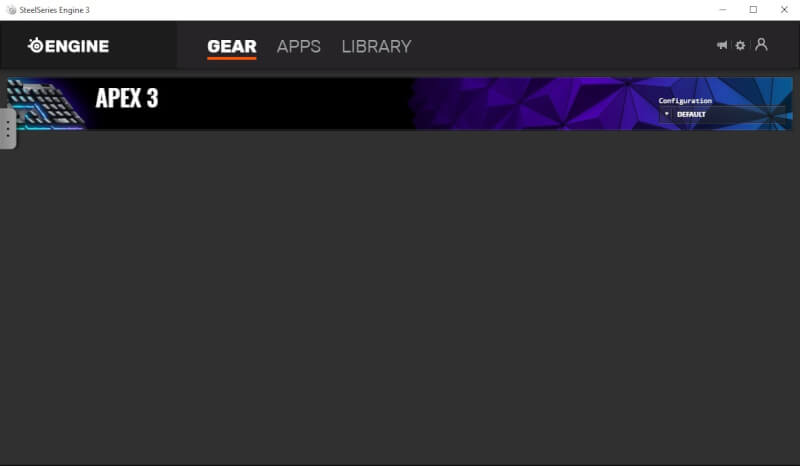
Det første menupunkt vi kommer til er ”Key Bindings”, hvor du kan ændre og tilpasse funktionerne på alle knapperne på Apex 3. Det er blot at trykke på den eller de knapper du ønsker at rette, og vælge en ny funktion på den menu som kommer frem. På billedet herunder, har jeg allerede trykket på en knap, som nu er klar til at blive programmeret om.
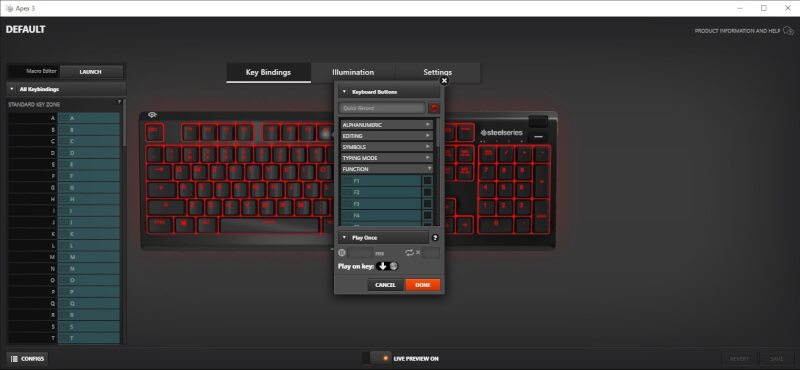
Engine 3 softwaren byder også på en macro editor, hvor du kan optage, ændre og gemme dine egne macroer, som derefter kan kodes til de knapper du ønsker. Jeg har ikke valgt at bruge vanvittigt meget tid på at gennemgå dette, da det virker på samme måde som det altid har gjort i SteelSeries softwaren – og næsten et hvert andet stykke software for den sags skyld.
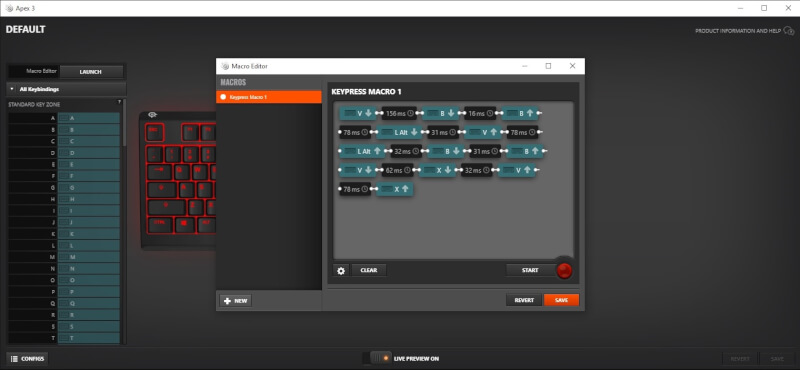
Det andet menupunkt kaldes ”Illumination” og giver mere eller mindre sig selv. Her er det muligt at ændre på de effekter som det indbyggede RGB-lys skal vise. I forhold til et normalt mekanisk tastatur, har vi her kun ti zoner at arbejde med, hvor vi er vandt til at kunne kontrollere hver enkelt diode i hver kontakt individuelt. Dette kan godt give et lidt underligt look, eftersom at nogle af zonerne skiller midt i en knap, hvilket sidder lidt begrænsninger for de effekter der er mulige at vise.
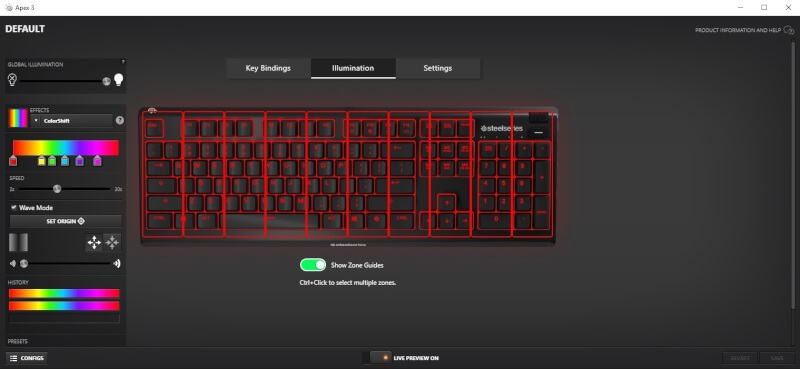
Sidste menupunkt i Engine 3 softwaren til Apex 3 kaldes ”Settings”. Herinde finder vi ikke særlig mange funktioner. Faktisk er det kun muligt at vælge polling raten, samt sproget/layout på tastaturet, og det er sådan set det. Med det sagt, kom vi hele vejen igennem den relativt simple software til Apex 3, som alligevel har en række fine muligheder.
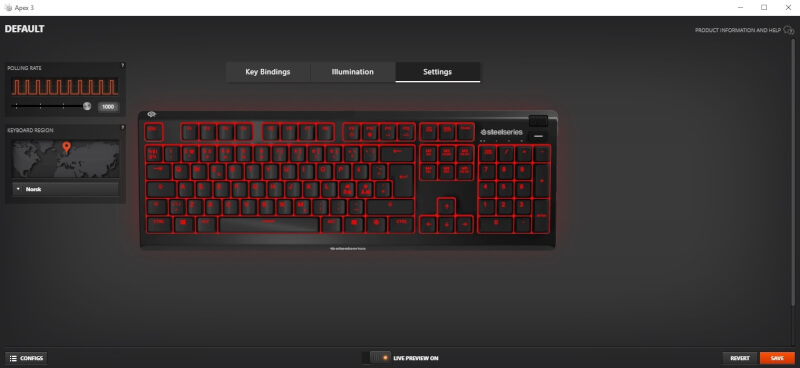
Testen – Brugen og Komfort
Nu er det blevet tid til at få sat nogle ord på hvordan Apex 3 tastaturet rent faktisk var at bruge. Det endte med at blive lidt af en omvæltning for mig personligt, da jeg til dagligt bruger et mekanisk tastatur, og har gjort det de sidste mange år. Så at skulle tilbage til et membrantastatur, var en anelse skræmmende. Med det sagt er jeg altid klar på en udfordring, så jeg fik smidt Apex 3 på skrivebordet i nogle uger og gik i gang med at teste.
Det første jeg bemærkede ved kontakterne på Apex 3, var hvor tunge de var sammenlignet med mekaniske kontakter – ment på den måde at der skulle en hel del mere kraft til for at trykke dem ned så at et tryk blev registreret. Hvis man er vandt til mekaniske kontakter, kræver dette derfor en hel del tilvænning, da man skal trykke kontakten i bund hver eneste gang, før at ens tryk registreres. Dette resulterede i en hel del taste/slåfejl de første par dage.
Når først indlæringskurven var overstået, var Apex 3 faktisk ganske udmærket at bruge. Jeg kunne personligt dog aldrig gå tilbage til et normalt membrantastatur som dette, eller ikke efter at have vænnet mig til kontakterne. Min skrive hastighed bliver ganske enkelt sat for meget ned, når jeg skal trykke alle knapper i bund, i stedet for at kunne svæve let hen over dem, som er jeg vandt til på mit mekaniske tastatur. Men nu skal det hele ikke lyde negativt, for der var skam også især en rigtig god ting ved disse kontakter – nemlig støjen, eller manglen på samme.
Kontakterne på Apex 3 var yderst støjsvage, hvilket var ret imponerende og forfriskende sammenlignet med normale mekaniske kontakter. Dette var et klart plus, og sammen med IP32 certificeringen trækker det tingene i den rigtige retning for Apex 3 tastaturet. En anden ting der også gør det, er det indbyggede volumehjul oppe i højre hjørne, som har tilpas med modstand til både klik og rul, og gjorde det lækkert og enkelt at styre lyden. Jeg manglede dog stadig mine mediegenveje / knapper, og fandt det meget frustrerende at skulle åbne min afspiller op hver evig eneste gang jeg skulle fortage noget så simpelt som at skifte nummer – dette er sku lidt en ommer SteelSeries. Mediegenveje er på selv billigere tastaturer, så hvorfor ikke på Apex 3?
Men hvad med komforten? En del af denne er naturligvis det meget lave støjniveau som disse membrankontakter tilbyder, som giver et meget stille kontormiljø. Dog kommer vi ikke udenom at det trodsalt stadig er vigtigere hvordan hænderne hviler på tastaturet. Det var glædeligt at se at SteelSeries inkluderede en håndledsstøtte til Apex 3, og endda en ganske lækker en af slagsen. Med let magnetisk montering, og en blød softtouch overflade, gjorde det at ens håndled havde en god hvileplads og en naturlig overgang fra bordet op til selve tastaturet. Dette kombineret med det traditionelle layout, betød at det var rigtig behageligt at bruge Apex 3 tastaturet, hvis vi snakker komfort udelukkende. Det var et rart sted at have hænderne placeret.
På de billeder jeg har indsat her i test afsnittet har jeg forsøgt at vise nogle af de mange lyseffekter som der er muligt i Apex 3. Selvom at lyset gengives rigtig flot og har OK klarhed, kommer vi ikke udenom at et normalt mekanisk tastatur med dedikerede dioder i hver kontakt, altså er flottere og giver flere muligheder og bedre spredning af lyset. SteelSeries har naturligvis lavet lyset med de ti zoner under den hvide plastik for at få IP32 certificeringen på Apex 3, og spare penge da dette jo er en klart billigere løsning, da der skal bruges færre dioder.
Problemet er bare at Apex 3 ikke er et billigt tastatur, slet ikke hvis man sammenligner det med andre membrantastaturer på markedet, som det jo i bund og grund er. Du kan faktisk få fornuftige mekaniske tastaturer for samme pris som SteelSeries forlanger for dette membranbræt. Apex 3 er et solidt tastatur på mange punkter, men det har også sine klare begrænsninger i min optik. Lad os snakke kort om prisen nedenfor, og runde af med konklusionen.
Pris
I skrivende stund d. 07/03 2020 kan SteelSeries Apex 3 findes på nettet til 599,- DKK inklusiv fragt, hos alle de forskellige danske forhandlere. Selvom dette ved første øjekast virker som en fair pris for et tastatur med de kvaliteter som Apex 3 har, så er det måske alligevel ikke helt tilfældet. Som jeg har nævnt flere gange i testen her, kommer vi ikke udenom at man altså kan få fornuftige mekaniske tastaturer i samme prisleje, hvor du også selv kan vælge hvilken kontakt du ønsker – dette er ikke tilfældet med Apex 3. Her får du membran kontakter, og det er den eneste mulighed. Vil du have mekaniske af slagsen, må du kigge mod Apex 7 eller PRO modellerne, hvor prisen så bliver en hel anden.
Du kan finde alle oplysningerne på Apex 3 tastaturet på SteelSeries egen hjemmeside. Klik blot på billedet nedenfor, og bliv sendt direkte dertil i en ny fane.
Konklusion
Vi har nu nået enden i vores test af Apex 3 tastaturet fra SteelSeries og det har været en lille rutsjebane tur. Med dette mener jeg at der har været nogle gode ting, men i den grad også nogle knap så gode – altså en tur op og ned. Hvis vi starter ud med de gode ting ved Apex 3, kan vi starte med designet. Her har SteelSeries skabt et anonymt tastatur, som er pænt at se på og solidt konstrueret. Der er god kompatibilitet med både PC, MAC, Xbox og PS4, samt en IP32 certificering så at du ikke skal være bange hvis colaen eller noget andet vælter midt i kampens hede. Den velkendte Engine 3 software, byder på en række indstillingsmuligheder, der gør det muligt at tilpasse Apex 3 tastaturet efter dit behov, hvilket er lækkert at se. En anden ting der også er det, er den inkluderede håndledsstøtte som vi finder i kassen. Med softtouch overflade og magnetisk montering, hæver denne komfortniveauet på Apex 3 betydeligt, samtidig med at bidrage positivt til det overall look.
Da vi skriver 2020, finder vi naturligvis også indbygget RGB-lys i Apex 3 tastaturet, men ikke helt på den måde vi typisk er vandt til at se i for eksempel mekaniske tastaturer. I stedet har vi ti zoner, hvor at dioderne er gemt væk under en hvid plastikbaggrund som beskytter de interne komponenter. Dette giver et fint, men lidt dæmpet lys, og begrænsede muligheder for effekter sammenlignet med et lys hvor der er dedikerede dioder i hver enkelt knap. Den ting der nok ente med at irritere mig mest, må dog være manglen på mediegenveje / knapper på Apex 3. Jeg forstår ganske enkelt ikke hvordan at SteelSeries kunne overse dette. Det betyder at man skal ind i sin afspiller og skifte, pause og lignende HVER gang – i stedet for at kunne klare det on the fly. Jeg kunne personligt nok ende med at vænne mig til at skulle trykke kontakterne i bund, men jeg ville ikke kunne undvære min mediekontrols muligheder.
Scoren vi lander på i dag er et 7-tal, for et ganske fint gamertastatur fra SteelSeries med en række fine features, men også en hel del ting som kunne være bedre. 600,- DKK er mange penge for et membrantastatur i min optik, og bruger man bare lidt tid på nettet, kan man finde mekaniske tastaturer til samme pris, hvor du også har mulighed for selv at vælge hvilken kontakttype du ønsker – her er du låst til en, og kun én slags, samtidig med at lyset ikke er lige så flot som på et typisk mekanisk tastatur.
Apex 3 tastaturet fra SteelSeries er for dig der ønsker et holdbart tastatur, som samtidig skal være støjsvagt og ikke koste det store. Det kan være at du ikke kan lide mekaniske kontakter og den måde de føles at trykke på og lyder. Hvis dette er tilfældet, så er Apex 3 et rigtig solidt alternativ som meget vel kunne være noget for dig. Den velkendte SteelSeries kvalitet og gode muligheder er i hvert fald at finde i Apex 3, selvom der er ting jeg personligt ikke brød mig om.
Godt
- Pænt og stilrent design
- Solid byggekvalitet
- IP32 certificeret (kan tåle vandsprøjt)
- Kompatibelt med PC, MAC, PS4 og Xbox
- God software (Engine 3)
- Indbygget kabelføring på bunden
- Komforten er god – lækker håndledsstøtte
- Fint RGB-lys indbygget…
Knap så godt
- … i 10 zoner, ikke en diode per knap
- Dyrt membran tastatur
- Ingen medieknapper eller genveje
- Kun mulighed for én type kontakt
Score: 7